Stable diffusion으로 이미지를 만들다 보면 전체적인 그림 구도랑 분위기는 마음에 드는데 특정 부분이 마음에 안 들어서 버리는 경우가 생깁니다. 특히 전신이 나오는 인물사진의 경우 상대적으로 작은 얼굴은 해상도가 떨어져 뭉그러져 있기 마련인데요. 그 얼굴은 i2i > Inpaint로 사람답게 만드는 방법을 소개하도록 하겠습니다.
1. fullbody 스타일로 전신 그림 제작
txt2img로 전신이 다 나오는 그림을 생성했습니다. 전체적인 구도나 어려운 손가락마저 마음에 들게 뽑히긴 했습니다. 그런데 얼굴 부분을 확대해 보니 해상도가 떨어져 뭉그러져 있는 부분이 눈에 띕니다.
model : realdosmix
prompt : fullbody, realistic, masterpiece, detailed, depth of field, City street, Beautiful woman, Slow motion, Elegant black dress, Long flowing hair, Confidence, Sophistication, High-end boutique, Statement-making dress, Red color, Beading, Lace detailing, Luxurious handbag, (red_Highheels), Polished look, Busy city, Frenzied pace, Serene poise, Graceful movements, Exquisite details, dynamic movement, sunshine
seed : 251336341
 |
 |
2. Inpaint로 넘기
txt2 img에서 생성된 그림 하단에 Send to inpaint를 실행시켜 줍니다. 그러면 그림이 넘어오게 되고요. 여기서 inpaint 붓으로 우리가 수정해야 할 얼굴을 세밀하게 칠해줍니다. ctral + 마우스 스크롤 업해서 화면을 확대하면 작업하기 한결 쉬워집니다.
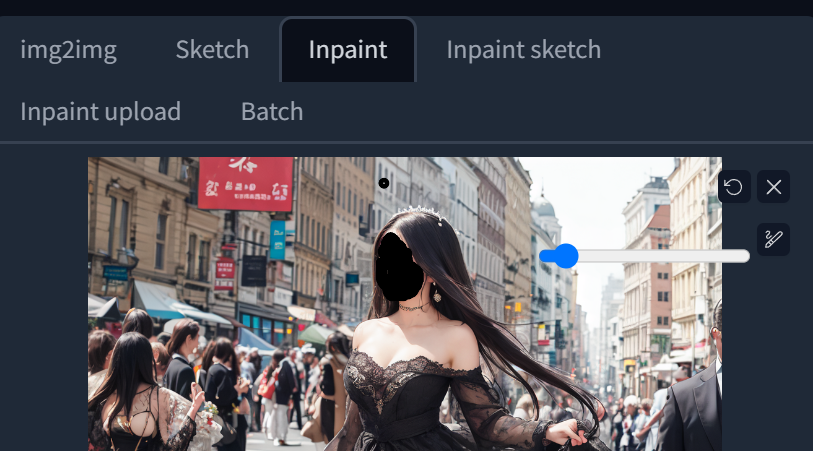
inpaint의 옵션은 아래와 같이 설정해 줍니다. Mask mode는 inpaint masked, Mask content는 oraginal, inpaint area는 Only masked를 설정했습니다. 마스킹된 곳을 원래 이미지를 바탕으로 마스크 된 부분만 수정하겠다는 내용입니다. 해상도는 적당하게 2배로 올려주고요. Denoising strength가 중요합니다. 여기서 수치를 3.0~4.0 사이로 설정해 주면 원래 이미지에서 변형이 최소화돼서 원래 이미지에 가깝게 나오게 됩니다. 포토샵이나 내가 수정한 그림이나 원래 이미지를 그대로 살려서 Inpaint를 하고 싶으시면 수치를 3~4 사이로 조정해서 생성해 주시면 됩니다. 저는 얼굴이 마음에 들지 않기 때문에 적당히 61을 주었습니다.
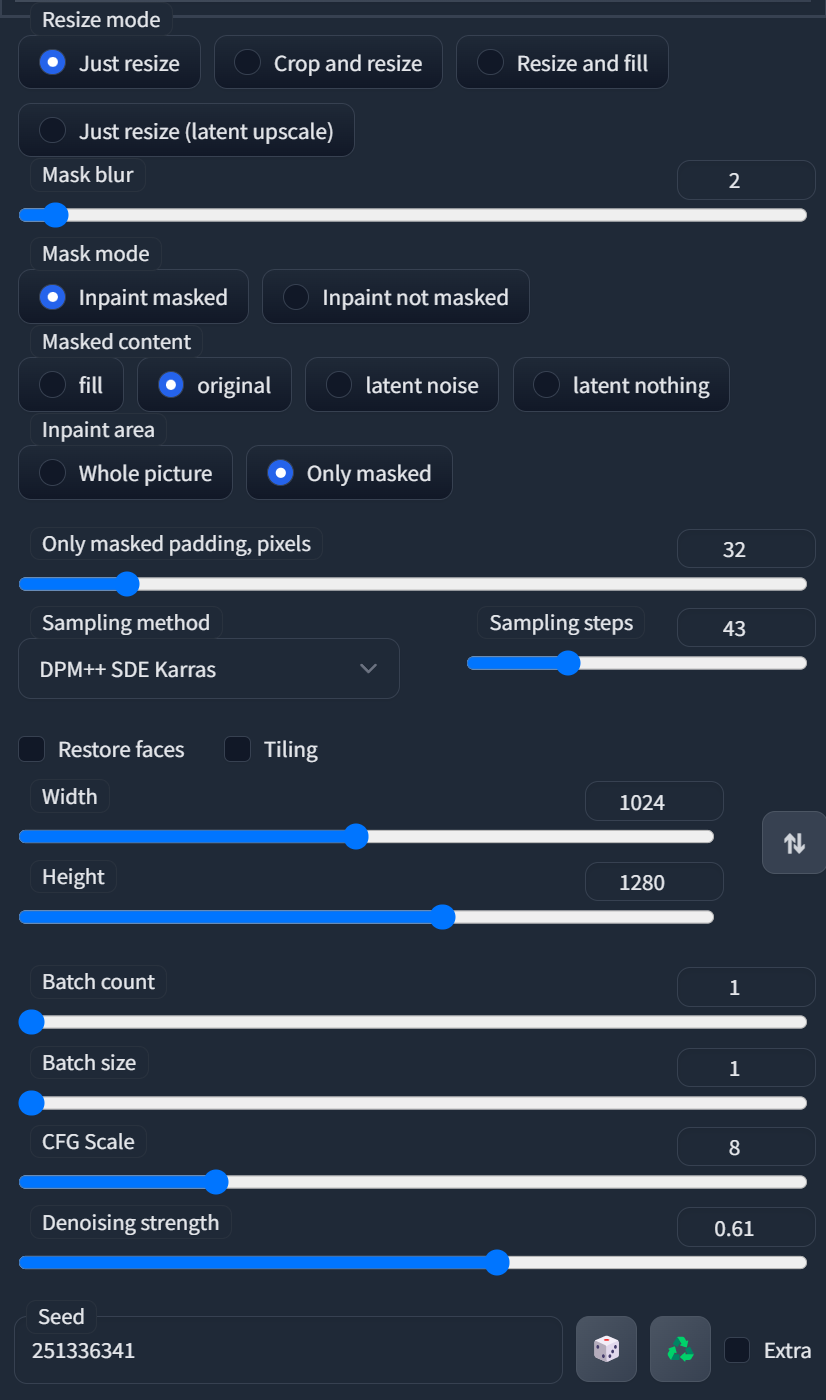
3. Inpaint로 얼굴 세부묘사 살기기
그리고 한 가지 더 inpaint에도 Prompt가 적용이 되기 때문에 옵션을 하나 추가했습니다. Prompt에 detailed를 추가해줍니다. txt2 img로 그림을 생성했을 때 얼굴이 뭉그러졌기 때문에 최대한 살리기 위한 옵션입니다. 아래는 그 결과물입니다. 아름다워졌죠? 확대해 보아도 이쁘게 잘 나왔습니다.
 |
 |
'[TIP] Stable Diffusion' 카테고리의 다른 글
| [SD. TIP] Wildcard 설정으로 랜덤하게 생성하기 (0) | 2023.03.01 |
|---|---|
| Stable Diffusion 설치 방법 (초보기준) (0) | 2023.02.27 |
| [SD. TIP] Stable Diffusion VAE 설정, 색감을 화사하게 (0) | 2023.02.20 |
| [SD. TIP] Stable Diffusion 업스케일링 하기 (0) | 2023.02.19 |
| [SD. TIP] Stable Diffusion 모델 변경하기 (0) | 2023.02.18 |




댓글